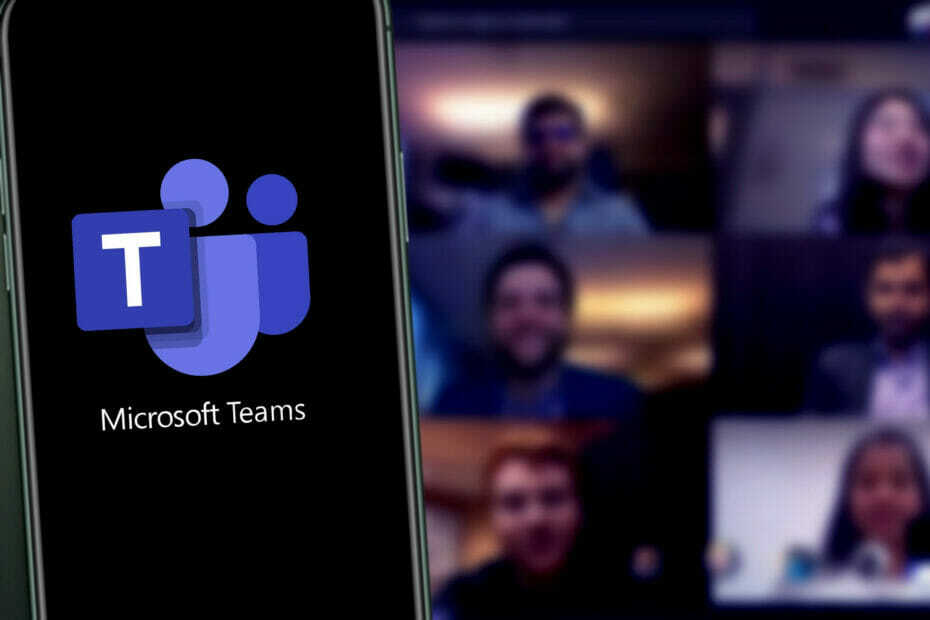- Microsoft Teams erinomainen tiimin yhteistyöalusta: tietoa jaetaan nopeasti ja tiimin jäsenet voivat työskennellä yhteisten tehtävien parissa
- Jos luot ja hallinnoit tiimejä ensimmäistä kertaa Microsoft Teamsissa, tässä on kaikki mitä sinun tarvitsee tietää tästä prosessista
- Älä unohda kirjanmerkki Microsoft Teams -käyttöopassivumme Saat lisää vinkkejä, jotka auttavat sinua tulemaan Teams-asiantuntijaksi
- Vierailla Microsoft Teams Hub lisäoppaita varten, jotka ovat käteviä varsinkin kun Microsoft Teams ei toimi tarkoitetulla tavalla

Tämä ohjelmisto pitää ajurit käynnissä ja pitää sinut turvassa tavallisista tietokonevirheistä ja laitteistovikoista. Tarkista kaikki ohjaimesi nyt kolmessa helpossa vaiheessa:
- Lataa DriverFix (vahvistettu lataustiedosto).
- Klikkaus Aloita skannaus löytää kaikki ongelmalliset kuljettajat.
- Klikkaus Päivitä ohjaimet uusien versioiden saamiseksi ja järjestelmän toimintahäiriöiden välttämiseksi.
- DriverFix on ladannut 0 lukijoita tässä kuussa.
Microsoft Teams on pilvipohjainen yhteistyösovellus Office 365: lle, joka muuttuu periaatteessa virtuaaliseksi työtilaksi tiimisi jäsenille vuorovaikutuksessa. Järjestelmänvalvojana voit helposti luoda tiimejä Teams-asiakasohjelmaan tai Microsoft Teams hallintakeskus.
Sitten hallitset tiimisi asetuksia ja käyttöoikeuksia. Jos olet vain jäsen, voit lähettää vain pyynnön ja odottaa, että se hyväksytään tai hylätään. Jos olet ryhmän omistaja, voit lisätä joukkueeseen uuden henkilön, antaa jäsenille muokkausoikeuden ja paljon muuta.
Siksi näytämme tänään, kuinka näitä asetuksia voidaan säätää. Miksi et jatka lukemista saadaksesi lisätietoja?
Kuinka luot tiimin Microsoft Teamsissa?
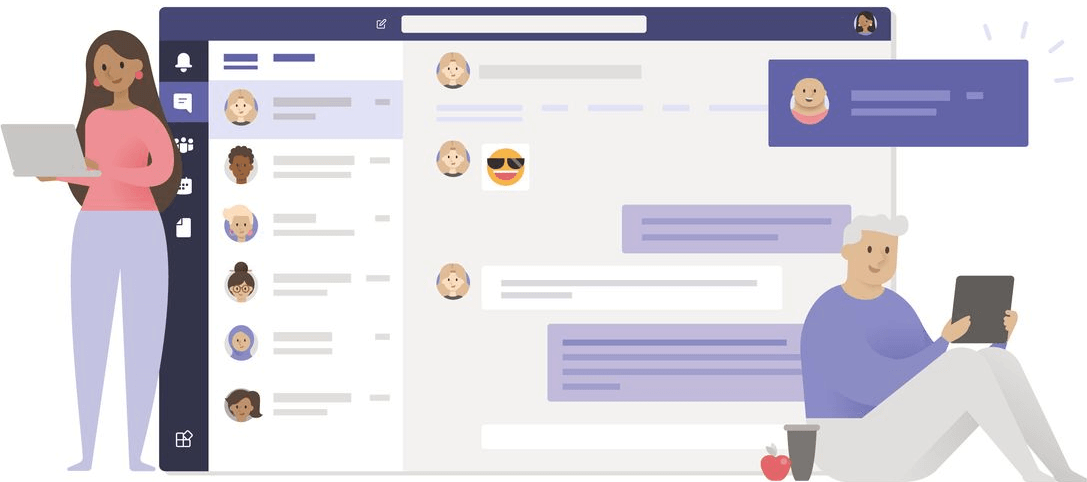
1. Luo tiimi Microsoft Teamsissa
- Avaa Microsoft Teams sovellus.
- Sivun oikeassa reunassa näet erilaisia alueita, kuten joukkueet, laitteet, sijainnit, käyttäjät ja paljon muuta. Klikkaus Joukkueet.
- Sinut ohjataan kaikkiin eri joukkueisiin, joihin olet osa.
- Napsauta joukkueluettelon vasemmassa alakulmassa Uusi joukkue.
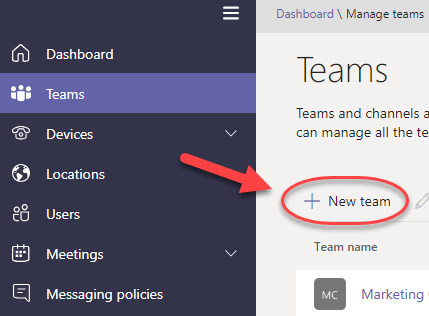
- Napsauta sitten Luo uusi tiimi.
- Nimeä joukkueesi ja anna sille kuvaus ponnahdusikkunassa.
- Sitten sinua pyydetään lisäämään tiimin jäsenet, joten kirjoita heidän nimensä.
- Kaikki ottelut tulevat esiin, joista voit valita.
- Kun olet valinnut, napsauta Lisätä -painiketta.
- Kun olet lisännyt jäsenet, napsauta kiinni prosessin loppuun saattamiseksi.
- Kun joukkue on luotu, se näkyy hallintakeskuksessa ja myös joukkueissa.
Etkö voi avata Teams-sovellusta kaatumisten takia? Seuraa tämän oppaan yksinkertaisia vaiheita, jotta ongelma ratkeaa nopeasti.
2. Lisää uusia Teams-jäseniä
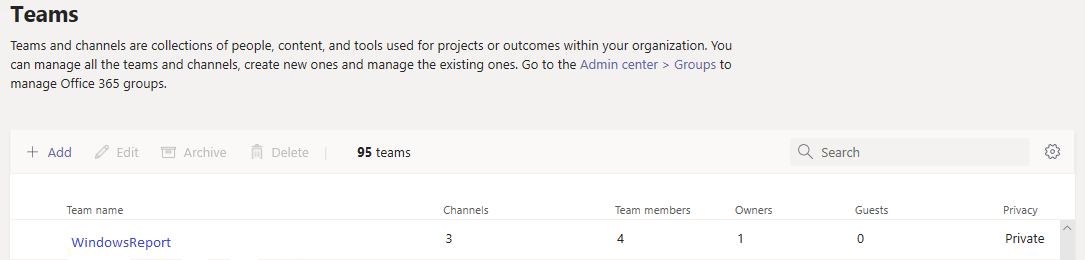
- Mene pääsivulle Joukkueiden yleiskatsaus.
- Siirry kohtaan joukkueen profiilisivu.
- Täältä näet joukkueeseen kuuluvat jäsenet, omistajat, vieraat sekä kaikki tiimin kanavat ja asetukset.
- Alkaen joukkueen profiilisivu, voit vapaasti:
- Määritä, voivatko jäsenet muokata ja poistaa lähetettyjä viestejä Keskustelu asetukset.
- Määritä onko joukkue julkinen vai yksityinen Yksityisyys asetukset.
- lisää uusia jäseniä:
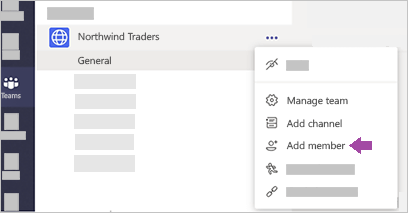
- Klikkaus Lisää vaihtoehtoja> Lisää jäsen.
- Aloita kirjoittamalla joukkueellesi lisättävä nimi, jakeluluettelo, suojausryhmä tai Office 365 -ryhmä.
- Kirjoita sähköpostiosoitteet organisaatiosi ulkopuolisten henkilöiden lisäämiseksi vieraiksi.
- Kun kaikki ryhmän jäsenet on lisätty, valitse vain Lisätä.
- Valitse sitten kiinni.
- Lisätyt ihmiset saavat sähköpostiviestin, jossa he saavat tietää, että he ovat nyt tiimisi jäseniä.
Merkintä: Joukkueessa voi olla enintään 5000 jäsentä.
3. Luo kanavia tiimillesi
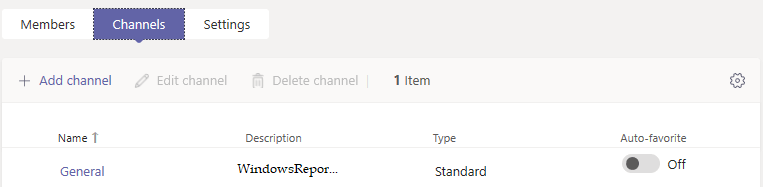
- Etsi luomasi joukkue.
- Klikkaus Lisää vaihtoehtoja> Lisää kanava.
- Anna kanavalle kuvaava nimi.
- Tiimin omistajana voit automaattisesti suosikistaa kanavia koko joukkueelle, mikä tekee niistä näkyvämmät kaikille jäsenille.
Merkintä: Voit helposti lisätä uusia kanavia, muokata tai jopa poistaa olemassa olevia kanavia. Et kuitenkaan voi poistaa oletuskanavaa General.
Kuten näette, on suhteellisen helppoa rakentaa ensimmäinen tiimisi Microsoft Teamsiin ja hallita jäseniä tai muita palvelun ominaisuuksia. On selvää, että haluat tehdä niin, mutta entä jos yrität päästä alkuun?
Voit säästää aikaa järjestämällä kaikki työt yhteen keskukseen, jakamalla sisältöä tien päällä ja saamalla kaikki tuntemaan itsesi aktiivisen tiimin jäseniksi. Mitään näistä ei kuitenkaan tapahdu, ainakaan vasta ratkaisun löytämisen jälkeen, kun sinulla on vaikea luoda joukkue ensin.
Tässä tutkitaan parhaita tapoja ratkaista ongelma ja saavuttaa tavoitteesi helposti. Lue lisää saadaksesi lisätietoja.
Mitä tehdä, jos en voi luoda tiimiä Microsoft Teamsissa?
1. Kirjaudu ulos ja käynnistä Microsoft Teams uudelleen
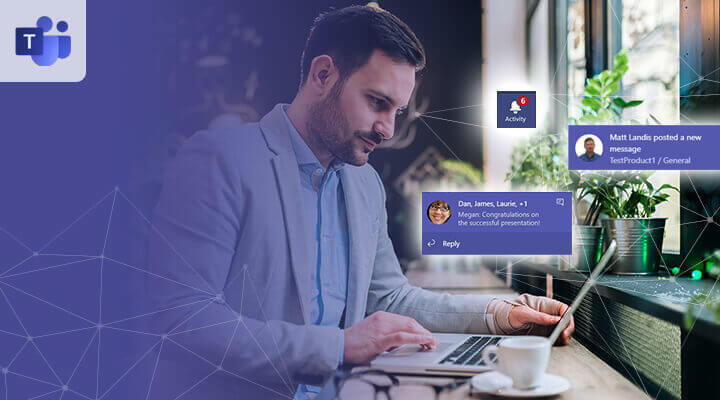
- Napsauta ensin profiilikuva sovelluksen yläosassa.
- Valitse Kirjaudu ulos.
- Käynnistä sovellus uudelleen.
- Jos mahdottomuus luoda tiimi on väliaikainen välimuistiin liittyvä ongelma, nopean kirjautumisen ja uudelleen käynnistämisen pitäisi korjata se hetkessä.
- Jos ongelma ei poistu, pidä sovellus suljettuna muutaman minuutin ajan ja käynnistä se uudelleen.
- Tarkista, onko ongelma nyt ratkaistu.
Jos sinulla on synkronointiongelmia Microsoft Teamsin kanssa, katso tämä yksinkertainen opas ongelman ratkaisemiseksi hetkessä.
2. Tarvitset Microsoft Teamsin uusimman version asennettuna
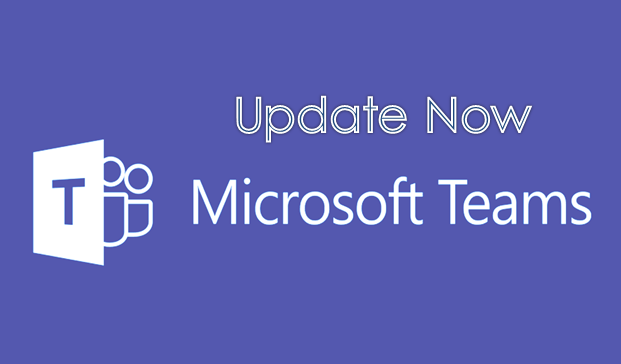
- Napsauta profiilikuva sovelluksen yläosassa.
- Valitse Tarkista päivitykset.
- Kaikki uudet päivitykset ladataan ja asennetaan, kun tietokone on lepotilassa.
- Jos käytät Microsoft Teamsin mobiiliversiota, tarkista myös sovelluksen uusin versio Pelikauppa.
Vanhentuneet sovellukset eivät välttämättä toimi oikein. Näin voit varmistaa, että käytät uusinta Microsoft Teamsia ja välttää virheellistä käyttäytymistä.
Merkintä: Kun Microsoft Teams asennetaan ohjelmatiedostoihin asennuskoodien avulla eikä oletussijaintiin, asiakas ei voi päivittää automaattisesti, vaikka uusia versioita olisi saatavilla. Varmista, että asennat sovelluksen oletussijaintiin: userAppdata.
3. Pyydä lupaa IT / Office 365 -järjestelmänvalvojaltasi
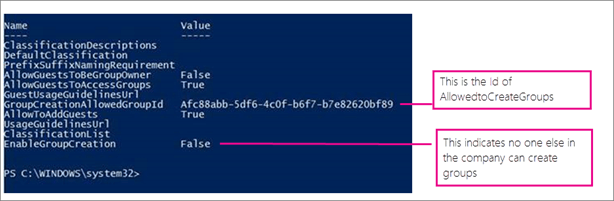
Joukkueet ovat osa Office 365. Tämä tarkoittaa, että kaikki Office 365 -suojausryhmät, jotka on perustettu rajoittamaan käyttäjien luomista Office 365-ryhmiin, siirtyvät Teamsille.
Joten on suuri mahdollisuus huomata, että järjestelmänvalvoja on rajoittanut Office 365 -tiimin luomisen suojausryhmän jäsenille. Siksi sinun on todennäköisesti pyydettävä lupa IT / Office 365 -järjestelmänvalvojalta organisaation suojausryhmän asetusten muuttamiseksi.
Johtopäätös
Globaalilla järjestelmänvalvojalla ei ole mahdollisuutta luoda uusia tiimejä Teams-sovellukseen tai verkkoportaaliin. Siksi heidän on tavoitettava apua. Jos tällaisia asetuksia ei koskaan tehty, kaksi muuta toimivaa ratkaisua tulevat esiin.
Tiedätkö muita asioita, joita voit tehdä varmistaaksesi, että tiimin luominen Microsoft Teamsissa toimii kuin tuulahdus? Käytä alla olevaa kommenttialueita jakamaan ne muille lukijoille.
Usein Kysytyt Kysymykset
Ainoat henkilöt, jotka voivat poistaa tiimejä Microsoft Teamsista, ovat tiimin omistajia, eli henkilö, joka on luonut kyseisen tiimin. Tiimin omistajat ovat ainoat, jotka voivat muokata joukkueen nimeä.
Jos joukkueen omistaja poistuu tiimistä, kyseinen joukkue voi silti toimia ongelmitta. Ainoa rajoitus koskee yksityisiä kanavia, joissa uusia jäseniä ei voida lisätä eikä vanhoja jäseniä voida poistaa joukkueista, joilla ei ole omistajaa.
Microsoft Teams -tiimin jäsenet voivat lisätä uusia jäseniä vain julkisilla kanavilla. Yksityisissä kanavissa vain ryhmän jäsen voi lisätä uusia jäseniä.